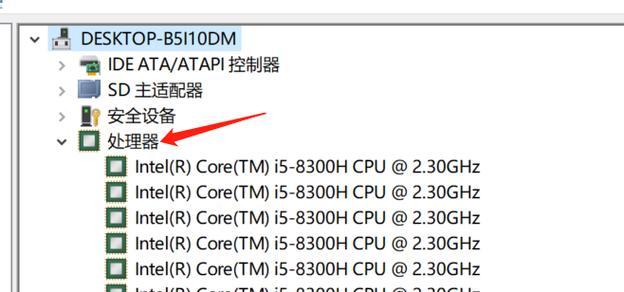在如今数字化时代,互联网已经成为我们生活中不可或缺的一部分。然而,有时我们会遇到电脑无法正常上网的情况,这无疑给我们的工作和娱乐带来了很大的困扰。本文将探讨一些常见的网络连接异常原因,并提供一些解决办法,帮助您解决电脑无法上网的问题。
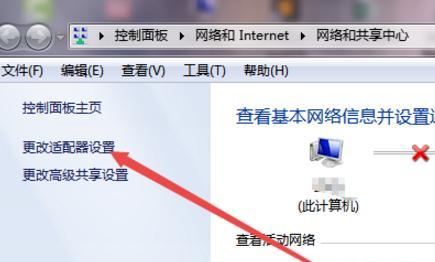
一、网络连接异常的原因及解决方法
1.网络线路故障:检查网线是否插好,尝试更换网线进行测试,确保物理连接正常。
2.网络适配器问题:检查设备管理器中的网络适配器是否正常工作,如有问题可以尝试禁用再启用、更新驱动程序等方法修复。
3.IP地址冲突:通过命令提示符输入"ipconfig/release"和"ipconfig/renew"来释放和更新IP地址,解决可能存在的IP地址冲突问题。
4.DNS设置错误:检查DNS设置是否正确,可以尝试更换为公共DNS地址,如谷歌的8.8.8.8和8.8.4.4。
5.防火墙设置问题:确保防火墙没有阻止您的网络连接,可以尝试关闭防火墙或调整防火墙设置以允许网络访问。
6.路由器配置问题:检查路由器的配置,确保DHCP功能正常,没有设置限制或过滤规则。可以尝试重启路由器或恢复出厂设置。
7.病毒或恶意软件感染:运行杀毒软件进行全面扫描,清除电脑中的病毒和恶意软件。
8.网络供应商问题:联系您的网络供应商,咨询是否有网络故障或维护工作,确保网络服务正常运行。
9.网络设置错误:检查电脑的网络设置,确保正确配置了IP地址、子网掩码、默认网关等参数。
10.路由器信号问题:如果使用无线网络连接,可能是由于距离路由器过远或障碍物干扰导致信号质量不佳。尝试将电脑靠近路由器或调整天线方向。
11.网络服务提供商问题:尝试连接其他网络来确认问题是否出在您的网络服务提供商那里,如手机热点或其他Wi-Fi网络。
12.操作系统问题:更新操作系统补丁和驱动程序,确保系统运行正常,并修复潜在的网络连接问题。
13.网络卡硬件故障:如果经过以上方法仍无法解决,可能是网络卡出现硬件故障。您可以尝试更换网络适配器或联系专业人士进行修复。
14.电脑系统设置问题:检查电脑的代理设置,确保没有启用代理服务器,以免影响网络连接。
15.重置网络设置:尝试重置电脑的网络设置,恢复到默认状态,可以通过控制面板或命令提示符执行相应操作。
当我们遇到电脑无法正常上网的问题时,首先要冷静分析可能的原因,并按照一步步排除故障的方法进行尝试。通过检查物理连接、设备设置、网络配置等方面,大部分情况下我们能够解决网络连接异常的问题。如果问题依然存在,不妨求助于专业人士或者联系网络服务提供商寻求进一步的帮助。保持耐心和积极的态度,我们一定能够顺利解决电脑无法上网的困扰,重新享受畅快的网络体验。
网络连接正常但电脑无法上网的处理技巧
在当今的数字时代,网络已经成为我们生活和工作中不可或缺的一部分。但有时我们会遇到电脑无法上网的问题,即使网络连接正常。本文将为大家介绍一些实用的处理技巧,帮助解决这种常见的网络连接问题。
一、检查网络连接设置是否正确
在电脑无法上网时,首先要检查网络连接设置是否正确。可以通过打开“控制面板”,然后点击“网络和Internet”选项来进入“网络和共享中心”。在此页面中,确认网络连接是否启用,并且网络设置是否与实际网络环境相符。
二、重启路由器和调制解调器
如果电脑无法上网,可以尝试重启路由器和调制解调器。首先断开电源,等待几分钟后再重新连接电源。这样可以清除临时网络问题,重新建立网络连接。
三、检查网络线缆连接是否松动
电脑无法上网的另一个可能原因是网络线缆连接松动。请确保网络线缆插头牢固连接到电脑和路由器或调制解调器的网络接口上。
四、检查防火墙设置是否阻止网络访问
有时候,防火墙设置可能会阻止电脑上网。可以在“控制面板”中找到“WindowsDefender防火墙”选项,然后点击“允许应用或功能通过WindowsDefender防火墙”。确保所需的应用程序被允许访问网络。
五、清除DNS缓存
当电脑无法上网时,可能是由于DNS缓存出现问题。可以通过打开命令提示符,输入“ipconfig/flushdns”命令来清除DNS缓存。
六、检查网络驱动程序是否正常
网络驱动程序是电脑上网的关键组件。如果网络驱动程序出现问题,就会导致电脑无法上网。可以在设备管理器中检查网络适配器的状态,如果存在问题,则需要更新或重新安装网络驱动程序。
七、尝试使用其他网络设备连接
如果电脑无法上网,可以尝试使用其他设备连接同一网络,如手机或平板电脑。如果其他设备能够正常上网,那么问题可能出在电脑本身,否则可能是网络环境的问题。
八、检查网络服务提供商是否有问题
有时候,电脑无法上网是由于网络服务提供商的问题。可以通过拨打服务提供商的客服电话来了解是否有计划维护或其他故障导致网络不稳定。
九、更新操作系统和应用程序
更新操作系统和应用程序可以修复一些已知的网络连接问题。在电脑无法上网时,可以检查是否有可用的更新,并进行相应的更新操作。
十、检查电脑是否感染病毒
电脑感染病毒可能会导致网络连接问题。可以运行杀毒软件进行全面扫描,清除电脑中的恶意软件。
十一、检查IP地址设置是否正确
IP地址设置错误也会导致电脑无法上网。可以在“控制面板”中找到“网络和Internet”选项,然后点击“网络和共享中心”。在此页面中,点击“更改适配器设置”来查看并更正IP地址设置。
十二、重置网络设置
如果以上方法都无效,可以尝试重置网络设置。在“控制面板”中找到“网络和Internet”选项,然后点击“网络和共享中心”。在此页面中,点击“更改适配器设置”,右击网络连接,选择“禁用”,然后再次右击并选择“启用”以重置网络设置。
十三、联系专业技术支持
如果无法解决电脑无法上网的问题,可以联系专业技术支持人员寻求帮助。他们可以提供更高级的诊断和解决方案。
十四、备份重要数据并重装操作系统
如果电脑无法上网的问题仍然存在,最后的解决方法是备份重要数据,然后重装操作系统。这样可以清除可能存在的系统故障,重新建立网络连接。
十五、
在面对电脑无法上网的问题时,我们可以尝试多种处理技巧来解决。从检查网络连接设置到重置网络设置,再到联系技术支持或重新安装操作系统,每一步都有可能解决问题。希望本文提供的实用技巧能帮助读者解决电脑无法上网的困扰。